Maison >interface Web >Tutoriel PS >Article PS pour débutants : Comment utiliser des filtres pour créer des effets de feux d'artifice (Résumé)
Article PS pour débutants : Comment utiliser des filtres pour créer des effets de feux d'artifice (Résumé)
- 奋力向前original
- 2021-08-10 10:04:183757parcourir
Dans l'article précédent "Vous apprendre à utiliser PS pour créer une affiche avec un effet créatif creux (Résumé) ", je vous ai présenté comment utiliser PS pour créer une affiche avec un effet creux. L'article suivant vous présentera comment utiliser les filtres PS pour créer des effets de feux d'artifice. Amis intéressés, apprenons ensemble.

L'image de l'effet de feu d'artifice créé par le filtre est la suivante
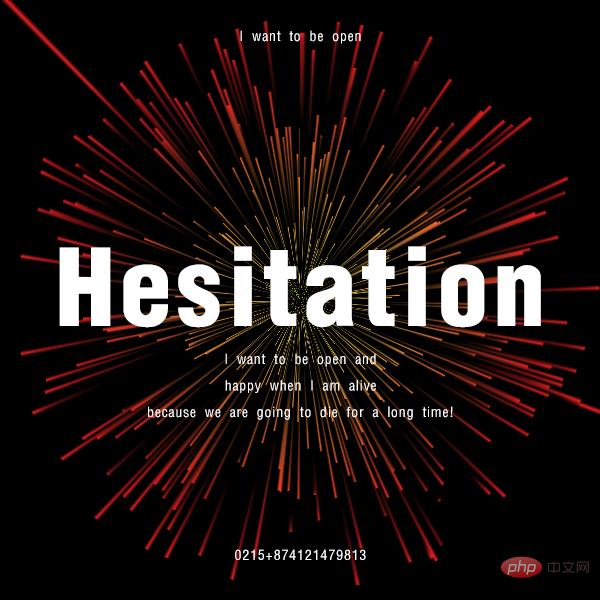
Comment créer l'effet de feu d'artifice par le filtre PS
1 Open PS, créez un nouveau carré noir de 600 × 600 pixels. document et revenez au panneau des calques, copiez un calque et remplissez-le de noir, puis recherchez [Filtre]-[Noise]-[Ajouter du bruit] et cliquez sur OK.

2. [Ajouter du bruit] Le nombre est d'environ 35, sélectionnez la distribution gaussienne, cochez Monochrome et confirmez.

3. En cliquant sur [Image]-[Ajuster]-[Seuil] dans la boîte de dialogue, augmentez le seuil au maximum.

4. Cliquez sur [Filtre]-[Stylisation]-[Vent] pour faire apparaître la boîte de dialogue de paramètre suivante.
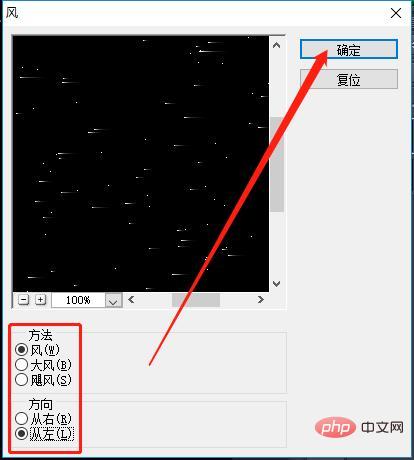
5. Appuyez sur [Ctrl+F] pour effectuer l'opération précédente.
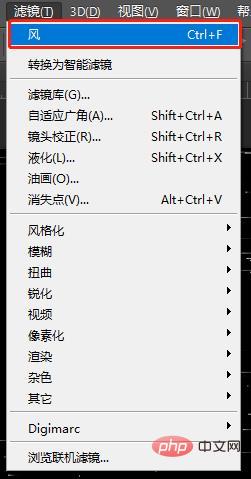
6. Appuyez encore quelques fois pour rendre le vent plus fort.
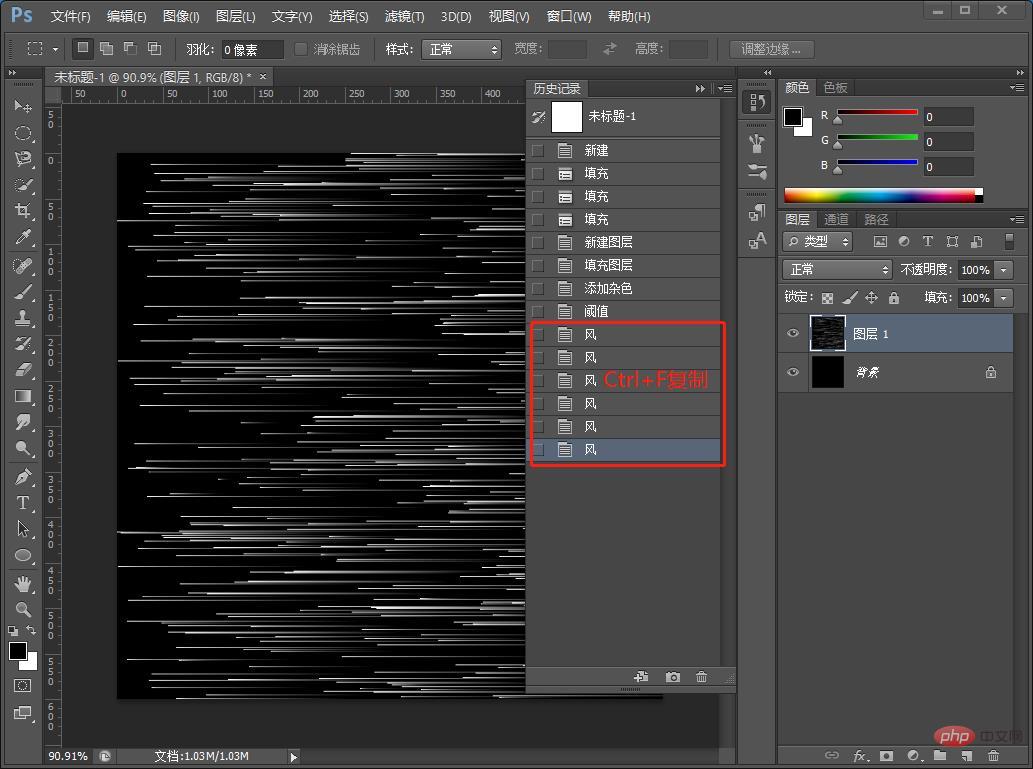
7. En cliquant sur [Image]-[Rotation de l'image]-[90 degrés]
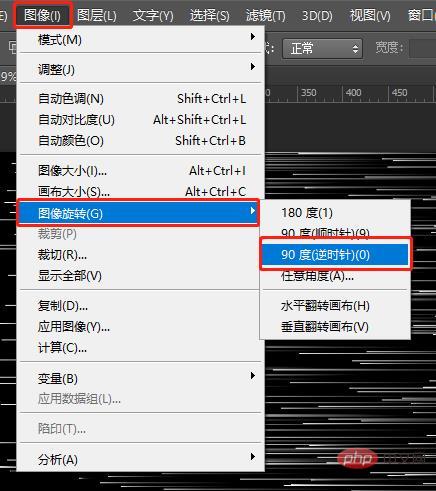
8. Enfin, cliquez sur [Filtre]-[Distorsion]-[Coordonnées polaires]
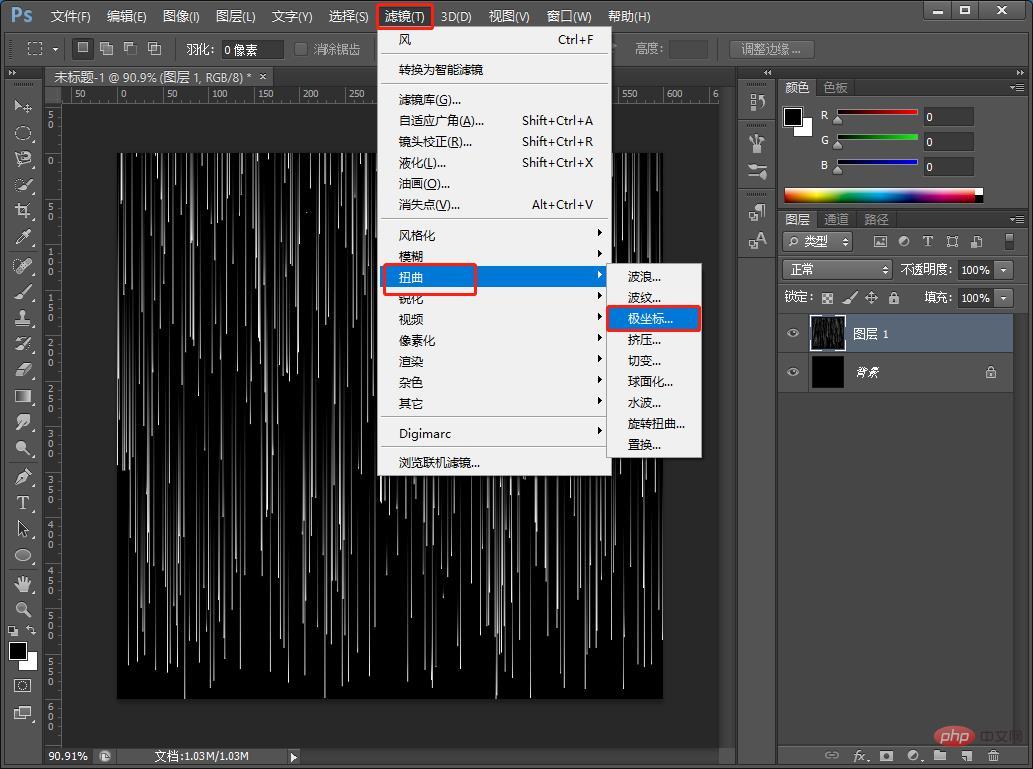
9, Boîte de dialogue du paramètre [Coordonnées polaires], comme indiqué ci-dessous.
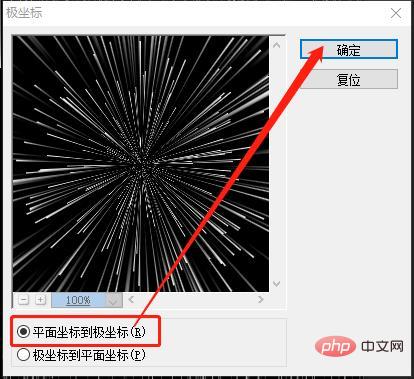
10. Créez un nouveau calque vierge, revenez à la barre d'outils, recherchez l'[Outil Dégradé] de votre couleur préférée, puis sélectionnez [Superposition] pour le calque mixte et cliquez sur OK.
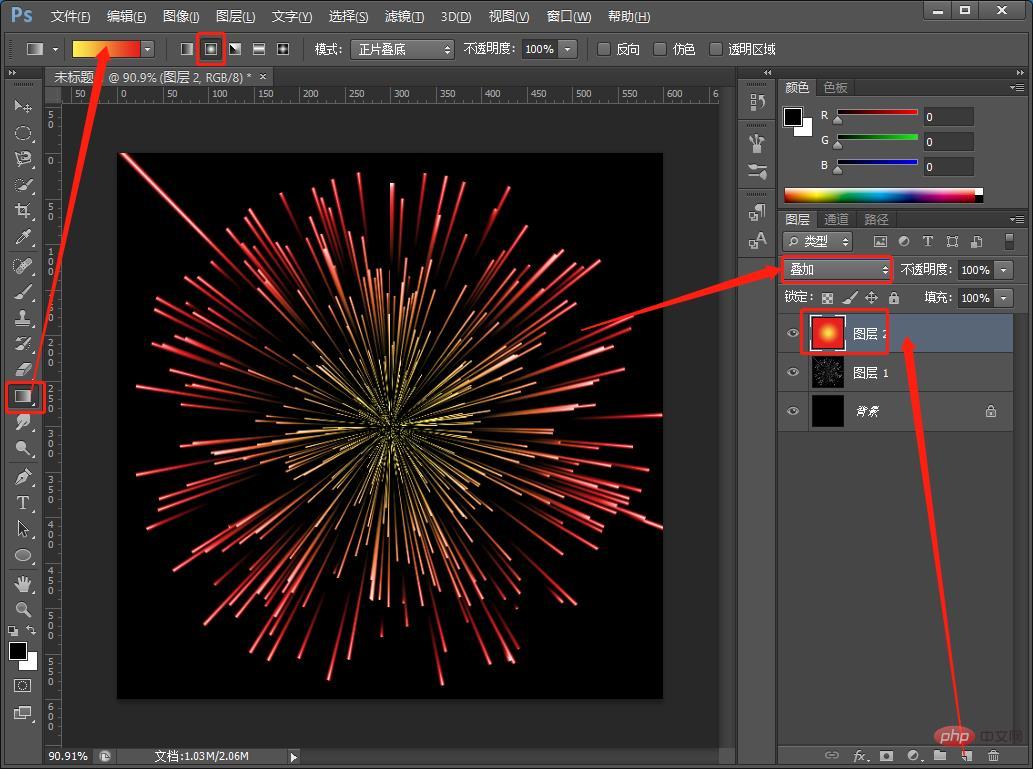
11. L'effet est complété et peut être accompagné d'un copywriting.
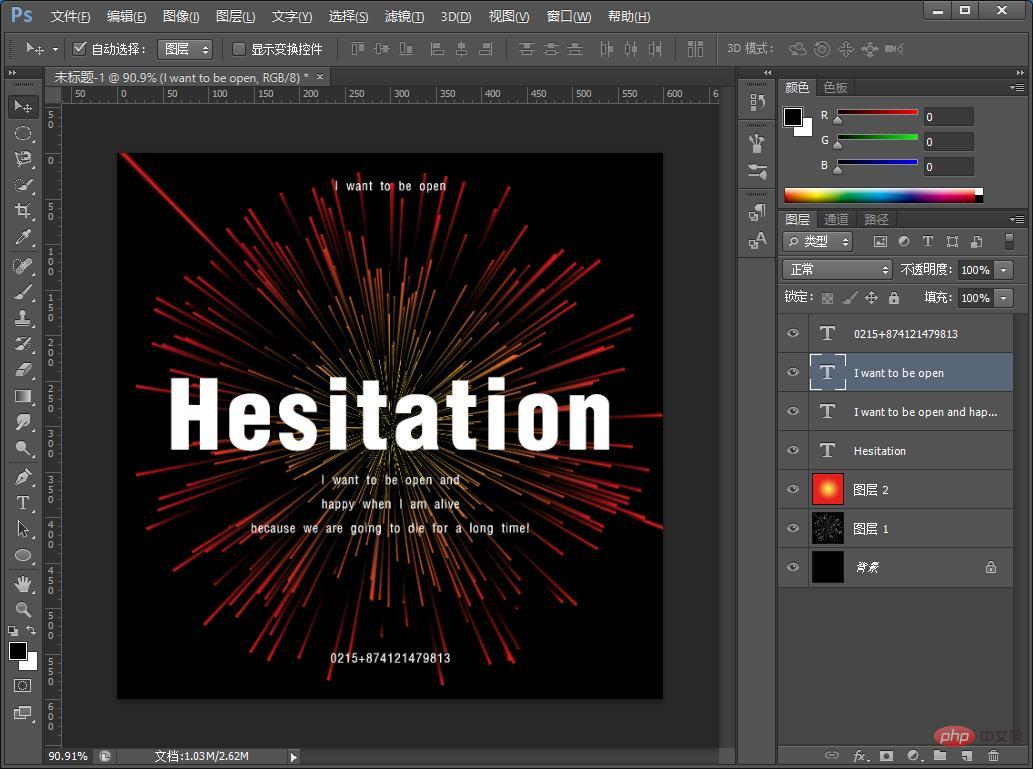
Apprentissage recommandé : Tutoriel vidéo PS
Ce qui précède est le contenu détaillé de. pour plus d'informations, suivez d'autres articles connexes sur le site Web de PHP en chinois!
Articles Liés
Voir plus- Apprenez étape par étape à utiliser PS pour convertir des images de dessins animés en effets de dessin à la craie (partager)
- Article PS pour débutants : Comment ajouter un effet de perspective aux images (Partager)
- Astuces PS : Comment ajouter rapidement des effets de segmentation aux photos (partager)
- Une astuce pour vous apprendre à utiliser PS pour ajouter des effets d'ombre aux objets (partager)

